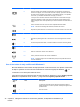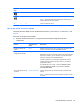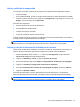User Guide - Windows 8
Uso del teclado y el mouse
El teclado y el mouse le permiten escribir, seleccionar elementos, desplazarse y realizar las mismas
funciones como si estuviera usando movimientos gestuales. El teclado también le permite usar las
teclas de acción y de acceso rápido para realizar funciones específicas.
SUGERENCIA: La tecla con el logotipo de Windows en el teclado le permite regresar
rápidamente a la pantalla de Inicio de una aplicación abierta o del Escritorio. Si vuelve a presionar la
tecla con el logotipo de Windows podrá regresar a la pantalla anterior.
NOTA: Según el país o la región, su teclado puede tener distintas funciones de teclas y teclado que
las que se analizan en esta sección.
Uso de las teclas
Su equipo cuenta con varias maneras de acceder rápidamente a la información o de realizar algunas
funciones con ciertas teclas y combinaciones de teclas.
Uso de las teclas de acción
Cada tecla de acción realiza una función asignada. El icono en cada tecla de f1 a f4, la tecla f5 (solo
en determinados modelos), y las teclas de f6 a f12 ilustran la función asignada a cada tecla.
Para usar la función de una tecla de acción, mantenga presionada esa tecla.
El recurso de las teclas de acción se activa en la fábrica. Puede desactivar este recurso en la utilidad
de configuración (BIOS). Consulte
Utilidad de configuración (BIOS) y System Diagnostics
(Diagnóstico del sistema) en la página 84 para ver las instrucciones sobre cómo abrir la Utilidad de
configuración (BIOS) y luego siga las instrucciones que aparecen en la parte inferior de la pantalla.
Para activar la función asignada luego de desactivar la función de la tecla de acción, debe presionar
la tecla fn junto con la tecla de acción adecuada.
PRECAUCIÓN: Tenga mucho cuidado al hacer cambios en la utilidad de configuración. Los errores
pueden causar que el equipo deje de funcionar adecuadamente.
Icono Tecla Descripción
f1 Abre Ayuda y soporte técnico, que ofrece tutoriales, información sobre el sistema
operativo Windows y su equipo, respuestas a preguntas y actualizaciones para el
equipo.
Ayuda y soporte técnico también proporciona herramientas de solución de problemas
automatizadas y acceso al soporte.
f2 Al mantener presionada la tecla, el brillo de la pantalla se reduce de forma gradual.
f3 Al mantener presionada la tecla, el brillo de la pantalla aumenta de forma gradual.
Uso del teclado y el mouse 41